Varmuuskopioi asennetut sovellukset ennen ostamistauusi tietokone tai uuden Windows-version asentaminen järjestelmään on aina suositeltavaa. Entä jos et löytäisi asennusohjelmia, joita aiot käyttää uudessa järjestelmässä? Ongelmat kasvavat paljon, kun myös tallennetut asetukset ja tärkeiden sovellusten asetukset on myös siirrettävä. Ilmeisesti ei ole suoraa tapaa viedä asennettuja sovelluksia kaikilla uuden järjestelmän asetuksilla. Voit etsiä sieltä saatavilla olevia sovellusvirtualisoijia, jotka voivat tehdä asennetuista sovelluksista siirrettäviä, kuten Enigma Virtual Box, mutta mielestämme sinun kannattaa paremmin käyttää PickMeApp juuri tähän tarkoitukseen. Se on kannettava apuohjelma, joka pystyy sieppaamaan yksilöllisiä sovelluksia kaikilla tallennetuilla asetuksilla, joten käyttäjät voivat käyttää niitä helposti uusissa järjestelmissä vaivaamatta pitkiä asennuksia, joita seuraa asetusten määrittäminen.
Henkilökohtaiset sovellukset vaihtelevat ohjelmistoistakehitys IDE: t, kuvankäsittelyohjelmat, työpöytäjulkaisuohjelmat yksinkertaisiin apuohjelmiin, joiden kanssa olet tehnyt apua, jotta niitä voidaan käyttää halutulla tavalla. Varmasti ei ole varaa menettää niitä tekemättä varmuuskopiota ulkoisille tallennuslaitteille. PickMyAppia ei ole välttämättä suunniteltu luomaan varmuuskopioita kannettaville tallennusvälineille. Sitä voidaan käyttää sovellusten sieppaamiseen missä tahansa paikallisessa tai etäpaikassa.
Sen mukana tulee yksinkertainen kaksi panoroitua käyttöliittymääAsennetut sovellukset vasemmalla puolella, kun kaapattu sovellus on lueteltu toisessa päässä. Käyttö on melko yksinkertaista. Käynnistä sovellus, ja se aloittaa automaattisesti vasemman puolen asentamisen kaikkien asennettujen sovellusten kanssa, antaen käyttäjille valita ne, jotka he haluavat siepata.
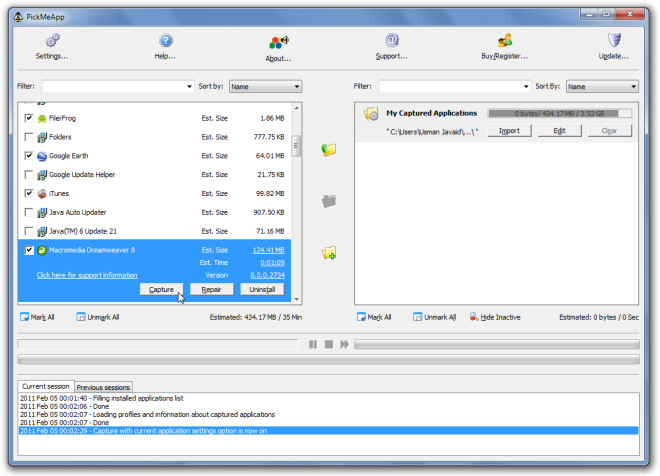
Kun olet valinnut sovellukset, napsautaSieppaa merkitty sovellus -painike keskimmäisessä ruudussa aloittaaksesi merkittyjen sovellusten sieppaamisen tallennetuilla asetuksilla. Prosessi vie jonkin aikaa, joka riippuu merkittyjen sovellusten koosta. Tässä yhteydessä on syytä mainita, että prosessin kaappaaminen vie kaikki sovelluksen tallennetut tiedot alkuperäiseen TAP-muotoon, joten sitä ei voida pitää pelkkänä sovellustiedostojen kopioimisena paikasta toiseen.
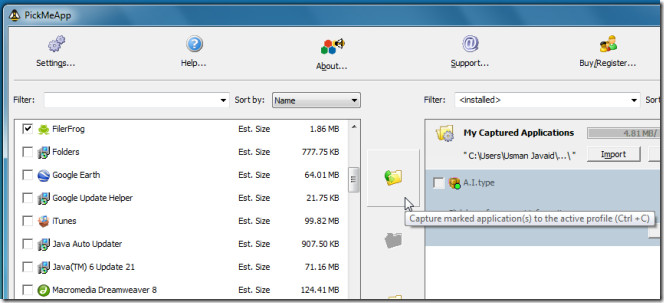
Alemmassa ikkunassa näetsieppaamisprosessi. Kun sovellukset on siepattu, tarkista TAP-tiedostomuodot sen asennetussa hakemistossa. Nyt sinun on suoritettava PickMeApp järjestelmässä, jossa henkilökohtaiset sovellukset siirretään. Kaapattujen sovellusten ruudussa näet kaikki aiemmin siirretyt sovellukset. Vihreällä merkinnällä varustettu sovellus osoittaa, että se on jo asennettu järjestelmään, joten sinun on asennettava sovellukset, joissa ei ole vihreitä merkintöjä.
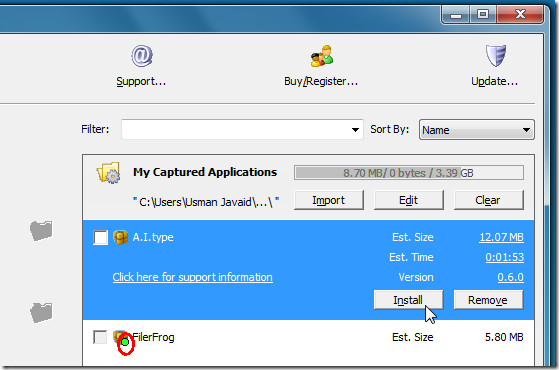
PickMeApp tarjoaa kiistatta helpon tavanhenkilökohtaisten sovellusten siirtäminen. Koska se on kannettava sovellus, voit käyttää sitä ulkoisissa asemissa asentaaksesi siepattuja sovelluksia useisiin järjestelmiin. Se toimii Windows XP: ssä, Windows Vistassa ja Windows 7: ssä.
Lataa PickMeApp






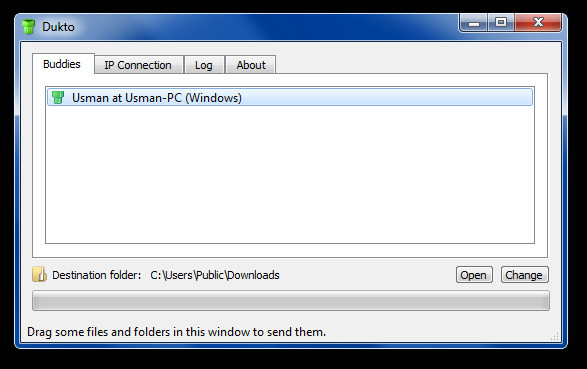






Kommentit